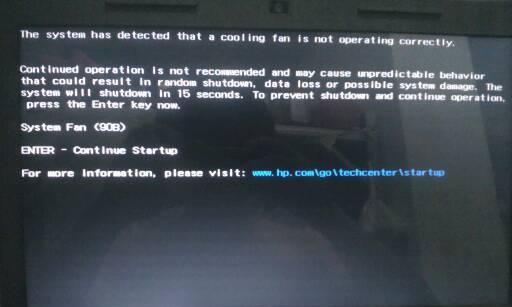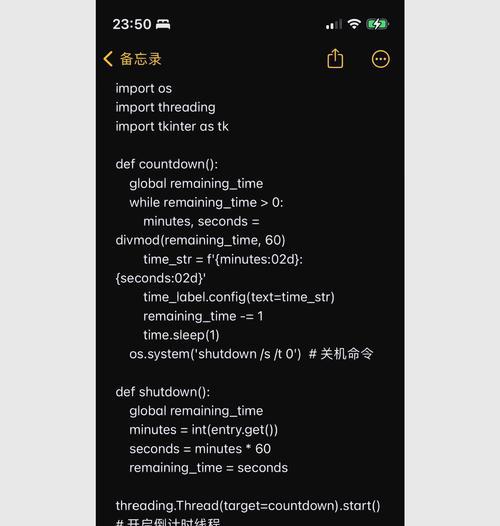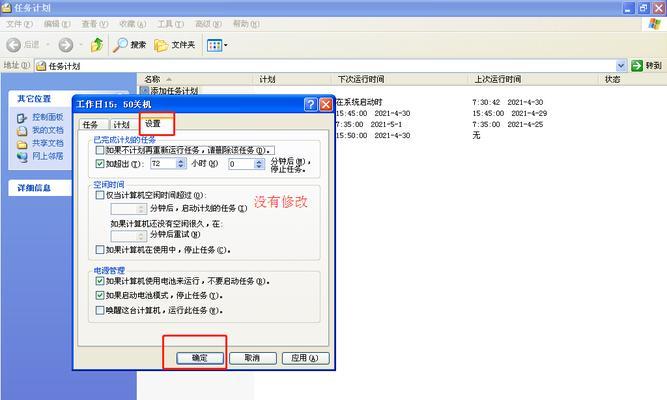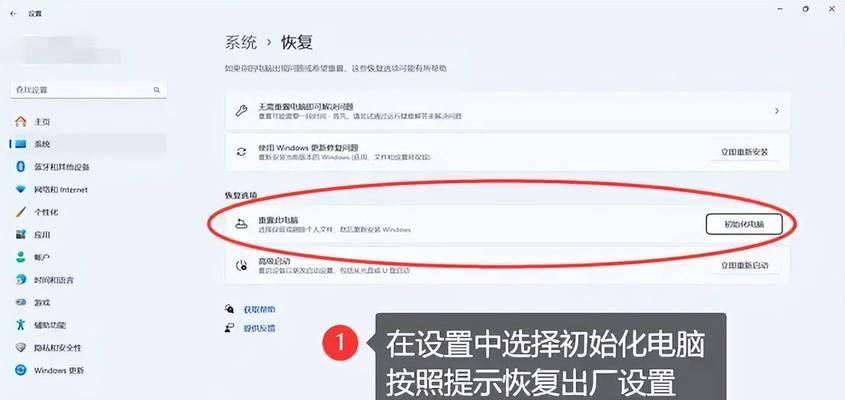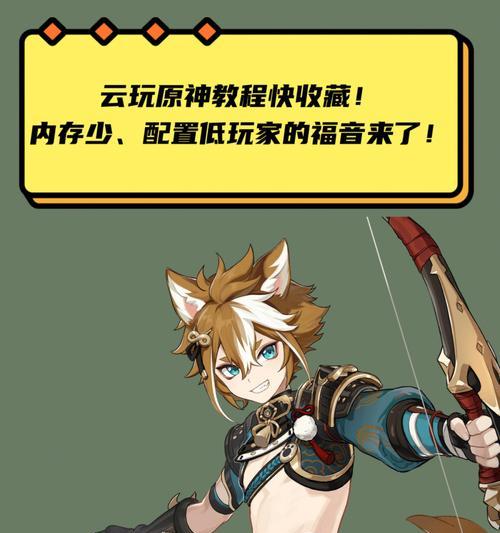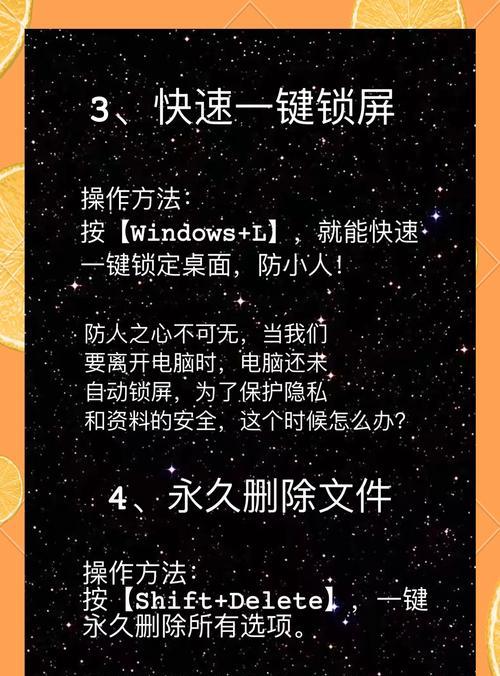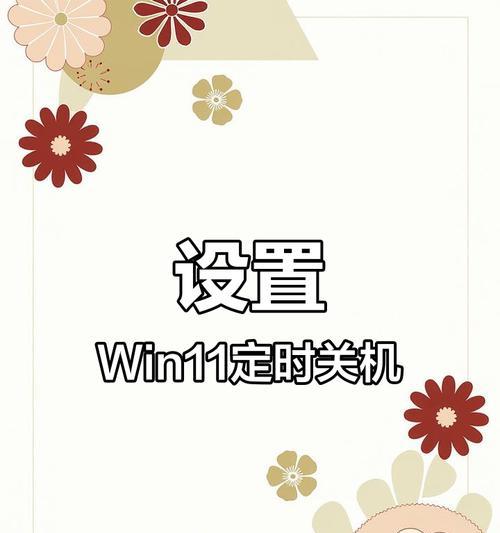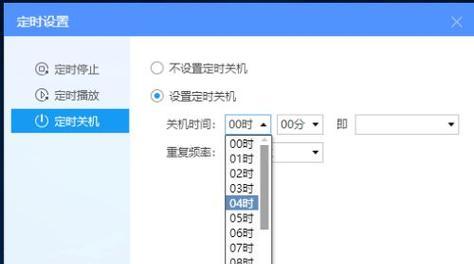电脑如何设置自动关机时间?步骤是什么?
在使用电脑过程中,我们经常会遇到需要短时间内不使用电脑的情况,但又不希望完全关闭电脑。这时,设置自动关机功能就显得非常有用。本文将详细地为你介绍如何设置电脑的自动关机时间,无论是Windows还是Mac操作系统,都会提供详细的操作步骤和一些注意事项。
1.Windows系统自动关机设置
1.1开篇核心突出
在Windows操作系统中,你可以通过简单几步设置电脑在特定时间后自动关闭。无论是为了节能还是保持电脑健康,自动关机都是一个非常实用的功能。下面,我们将一步一步讲解如何在Windows系统中设置自动关机。
1.2步骤详解
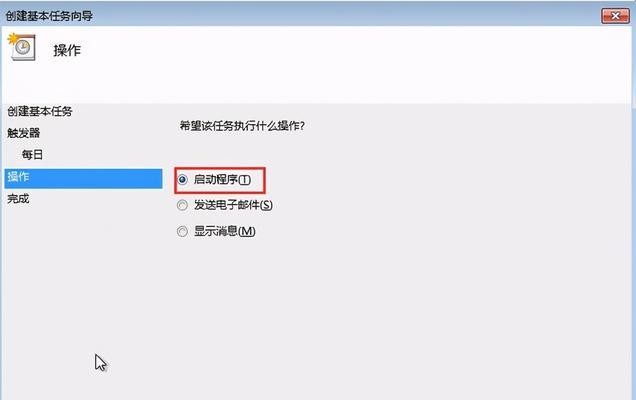
1.2.1使用命令行设置自动关机
1.打开命令提示符窗口:点击“开始”菜单,输入`cmd`或“命令提示符”,然后在搜索结果中选择以管理员身份运行命令提示符。
2.输入关机命令:在命令提示符窗口中,输入如下格式的命令,其中`XX`是你要设定的关机等候时间(单位为秒):
```
shutdown-s-tXX
```
如果你想在60分钟后自动关机,就输入`shutdown-s-t3600`(因为3600秒等于一小时)。
3.确认关机设置:输入命令后,系统会返回确认信息。从这一刻起直到设定时间到达,电脑将会在预定时间自动关机。
1.2.2使用任务计划程序设置自动关机
1.打开任务计划程序:点击“开始”菜单,输入“任务计划程序”并打开。
2.创建新任务:在任务计划程序的右侧,选择“创建基本任务...”。
3.设置触发器:在“创建基本任务向导”中,设置任务的触发器,选择你希望电脑自动关机的具体时间。
4.选择操作:选择“启动程序”作为操作。
5.输入关机命令:在“程序/脚本”输入框中输入`shutdown`,然后在“添加参数(可选)”输入框中输入`-s`。
6.完成设置:完成剩余的设置后,点击“完成”,你的自动关机任务就设置完成了。
1.3常见问题与解决方法
问题:如果想取消已设置的自动关机怎么办?
解决方案:打开命令提示符(以管理员身份),输入`shutdowna`命令,然后按回车,即可取消自动关机任务。
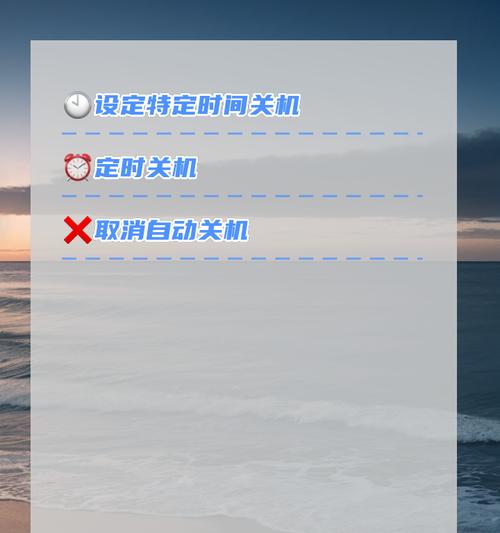
2.Mac系统自动关机设置
2.1开篇核心突出
Mac用户也同样可以轻松设置自动关机。无论你是Windows用户转过来的还是Mac的忠实粉丝,通过本文的介绍,你将掌握如何在Mac系统上设置自动关机。
2.2步骤详解
2.2.1使用终端设置自动关机
1.打开终端:在“应用程序”文件夹下,打开“实用工具”文件夹,然后双击打开“终端”。
2.输入关机命令:在终端中输入如下命令,其中`XX`是你要设定的关机等待时间(单位为分钟):
```
sudoshutdown-h+XX
```
输入命令后,系统会提示你输入管理员密码,输入正确密码后按回车,电脑将会在XX分钟后自动关机。
2.2.2使用系统偏好设置设置自动关机
1.打开系统偏好设置:点击屏幕左上角的苹果菜单,然后选择“系统偏好设置”。
2.选择节能器:在系统偏好设置中找到并点击“节能器”。
3.设置计划:点击右下角的“计划...”按钮,然后你可以设置电脑在工作日或周末的开启和关闭时间。
4.保存设置:确认设置后点击“好”,即可完成自动关机的设置。
2.3常见问题与解决方法
问题:在终端中使用命令行设置自动关机时,系统要求输入密码,但是密码输入后提示错误。
解决方案:检查你输入的管理员密码是否准确无误,密码是区分大小写的,确保大小写输入正确后再试。
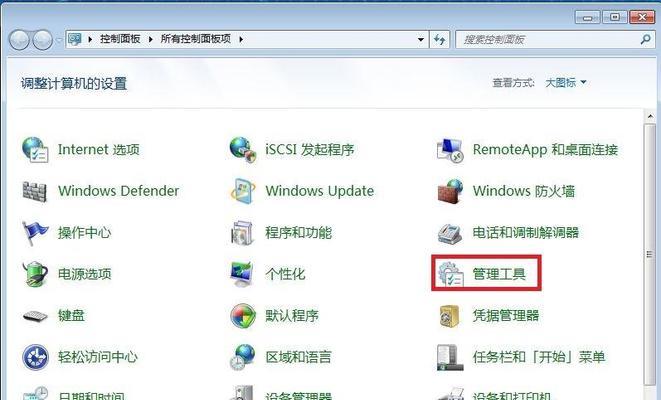
3.综合以上
通过上述步骤,无论是Windows系统还是Mac系统,你都可以轻松地设置电脑在特定时间后自动关机。这不仅有助于节省能源,还能在你离开电脑时保护电脑不受意外损坏。希望这篇文章能够帮助你熟练掌握设置电脑自动关机的方法,让你的电脑使用更加高效和安全。
如果你还有其他关于电脑使用的问题,欢迎继续提问。通过不断学习和探索,你会发现电脑可以更加贴合你的使用习惯和需求。
版权声明:本文内容由互联网用户自发贡献,该文观点仅代表作者本人。本站仅提供信息存储空间服务,不拥有所有权,不承担相关法律责任。如发现本站有涉嫌抄袭侵权/违法违规的内容, 请发送邮件至 3561739510@qq.com 举报,一经查实,本站将立刻删除。
- 上一篇: 手机放入衣袖拍照的技巧有哪些?
- 下一篇: 台式电脑开关机蓝屏的原因是什么?
- 站长推荐
-
-

如何解决投影仪壁挂支架收缩问题(简单实用的解决方法及技巧)
-

如何选择适合的空调品牌(消费者需注意的关键因素和品牌推荐)
-

饮水机漏水原因及应对方法(解决饮水机漏水问题的有效方法)
-

奥克斯空调清洗大揭秘(轻松掌握的清洗技巧)
-

万和壁挂炉显示E2故障原因及维修方法解析(壁挂炉显示E2故障可能的原因和解决方案)
-

洗衣机甩桶反水的原因与解决方法(探究洗衣机甩桶反水现象的成因和有效解决办法)
-

解决笔记本电脑横屏问题的方法(实用技巧帮你解决笔记本电脑横屏困扰)
-

如何清洗带油烟机的煤气灶(清洗技巧和注意事项)
-

小米手机智能充电保护,让电池更持久(教你如何开启小米手机的智能充电保护功能)
-

应对显示器出现大量暗线的方法(解决显示器屏幕暗线问题)
-
- 热门tag
- 标签列表
- 友情链接